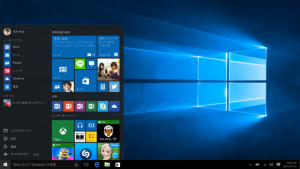Raspberry Pi で Scratch をするには(はじめに)
Scratchには、インストールして実行するオフライン版と、WEB上で動くオンライン版があります。それぞれ、オフラインエディタ、オンラインエディタと呼ばれる場合があります。Raspberry Piでは両方使うことができます。ここでは、Raspberry PiでScratchを始めるにあたっての基本的なことを書いておきます。
オフライン版の特徴は、インターネットにつながっていなくても使えること、ファイルの管理は自分のPCの中でおこなわれること、などです。
オンライン版の特徴は、ファイルの管理がインターネットのサーバー上で行われること、コミュニティに参加し作品を公開し合うことが可能なこと、などがあります。
なお、最近のNOOBS(Raspberry PiにRaspbianというOSをインストールしたりするためのソフト)では、始めから両方が使えるようになっています。なお、私の使ったNOOBSは v2_4_5 です。
オフライン版を使うには
・インストール
2014年後半以降のNOOBSを使いRaspbianをインストールした場合は、最初からRaspberry PiにScratch1.4がインストールされています。その後2017年にScratch2.0もインストールされるようになったようですので、最新版NOOBSでは、メニューからScratch1とScratch2のいずれかを選ぶことができます。
古いNOOBSを使ったためインストールされていない場合は、ネットを検索し、それを参考にインストールして下さい。
・スタート方法
スタートメニューをクリックするとメニューが現れますので、プログラミングを選び、その中のScratch1(Scratch1.4)又はScratch2(Scratch2.0)をクリックします。
そうするとすぐにScratchのスクリプト(プログラム)を作る画面が開きます。
オンライン版を使うには
・Flashのインストール
WEBブラウザでScratchを使うには、ブラウザChromiumにFlashプラグインがインストールされていなければなりません。ただし、最新のNOOBSでインストールした場合には、Flashがインストール済みであり、実行に際して許可をするだけで使えるようになります。
古いNOOBSを使ったため、Flashがインストールされていない場合は、インストールの仕方をネットで検索し、それを参考にFlashをインストールしてください。
・スタート方法
ブラウザを開き、”Scratch”で検索するか、あるいは、下のURLアドレスにアクセスします。
https://scratch.mit.edu/
そうすると、mitのサイトにジャンプし、Scratchを始められます。
”やってみよう”で自分で作ってみるか、”例を見る”で他の人の作品を参考にすることから始めてみましょう。